

By Nathan E. Malpass, Last updated: July 2, 2017
Come Recupera foto, messaggi e contatti dal tuo Samsung Smartphone, questo articolo mostra la migliore soluzione e il backup ed evita i modi per te. Fallo e basta.
L'abbiamo sperimentato tutti una volta o l'altra, un'epoca in cui i nostri amati telefoni Samsung ci hanno deluso. Questa è la realtà e per la maggior parte inevitabile per tutti i gadget, specialmente quando si deprezzano con il tempo. Ciò che di solito accade per primo è un notevole rallentamento o ritardo nei nostri dispositivi. Successivamente, la memoria interna potrebbe essere interessata e la memoria esterna come la scheda di memoria, se applicabile.
È sicuramente una situazione indesiderabile e nel processo, potremmo perdere l'accesso alle nostre foto, messaggi o persino contatti. Quindi cosa facciamo quando ci troviamo di fronte a questo scenario? Non preoccuparti, perché il team qui al toolkit FoneDog ha solo le soluzioni per te. Consentici di aiutarti a recuperare i tuoi dati persi, in particolare le tue preziose foto.

Parte 1: in che modo potresti aver perso i dati in primo luogoParte 2. Utilizzo di FoneDogToolkit - Recupero dati Android: il toolkit più semplice garantito di sempreParte 3. Recupera foto cancellate, messaggi e contatti da dispositivi Android rottiParte 4. Suggerimento bonus: come possiamo evitare di perdere dati in futuro?Guida video: come ripristinare foto, messaggi, contatti e altri dati dai dispositivi Samsung?Parte 5 .Conclusione
Quindi, prima di iniziare, permettici di informarti su come potresti aver perso i dati in primo luogo. Questa occorrenza di solito rientra in diversi scenari come errori software, hardware o umani. Diamo ora un'occhiata a ciò di cui stiamo parlando. Qui elenchiamo gli scenari comuni che potrebbero aver causato la perdita di foto, messaggi e contatti.
Bene, quindi ora che sappiamo esattamente come i nostri telefoni Samsung hanno iniziato a perdere il controllo ora entreremo nell'argomento principale di questa guida: recuperare effettivamente i tuoi dati e TUTTI. Quindi, senza ulteriori indugi, ti presentiamo il modo migliore, più semplice e unico per farlo.
Esistono molti software sviluppati e venduti nel mercato tecnologico per recuperare i dati dai dispositivi Android. Se davvero, vuoi davvero assicurarti che il tuo smartphone o tablet sia illeggibile, non hackerabile, completamente sicuro e apparentemente nuovo di zecca ...
Cancella tutti i dati sui dispositivi Android

Per recuperare tutti i tuoi preziosi dati, utilizzeremo il nostro toolkit FoneDog interno - Android Data Recovery. Questo è un potente strumento all-in-one che può fare qualsiasi cosa dal recupero dei tuoi dati e il ripristino dei tuoi smartphone che potrebbero avere malfunzionamenti.
Questo software è compatibile con quasi tutti i dispositivi Android e può essere ripristinato registri delle chiamate o cronologia, Messaggi WhatsApp e allegati, documenti, galleria o media e molto altro. Nota che funziona praticamente per qualsiasi telefono Android disponibile Samsung, HTC, Huawei, Motorola, Sony e altro ancora.
Ora qui ti presentiamo quattro modi diversi per recuperare dati specifici, ma prima di ogni altra cosa ti consigliamo di caricare il tuo telefono Samsung almeno con la batteria 20%. Fatto ciò, possiamo finalmente metterci al lavoro.
Per iniziare, vai avanti, scarica e installa il file Toolkit FoneDog - Recupero dati Android software sul tuo computer. Esegui il toolkit al termine del download. Dopo aver aperto il programma, vedrai la nostra interfaccia con diverse opzioni disponibili.
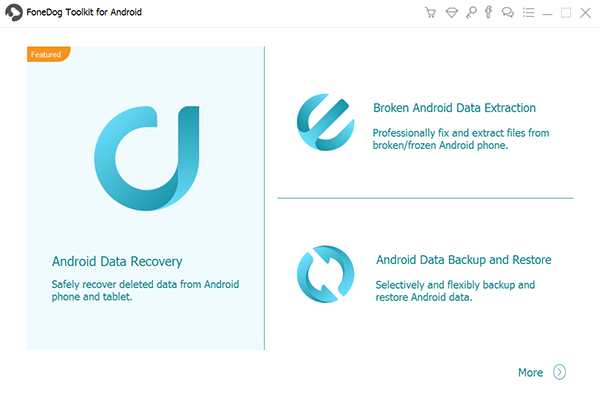
Scarica e installa FoneDog Toolkit - Android Data Recovery-Step1
Ti verrà ora chiesto di collegare il tuo smartphone Samsung o Android al computer. Vai avanti e collega il tuo dispositivo ora.

Trova e seleziona l'opzione 'Data Recovery'-Step2
Verrà ora richiesto di abilitare la funzione di debug USB sul telefono. Puoi fare questi vari modi a seconda del modello di sistema operativo che hai a disposizione.

Viene richiesto di abilitare USB Debugging-Step3
Note:
* Ancora una volta Si raccomanda che il tuo telefono Android sia addebitato almeno al 20% per garantire un processo regolare nel recupero. Assicurarsi che questo sia soddisfatto.
* Per accedere al debug USB, potrebbe essere necessario prima scollegare prima lo smartphone, questo dipende dal modello. Basta ricollegarlo dopo averlo fatto.
Una volta che la scansione ha esito positivo, ora puoi vedere una finestra con diverse opzioni come 'Contatti','Messaging','audio','Galleria"e altro ancora.
Trova e seleziona "Messaging','Foto' o 'Contatti"dall'elenco a seconda di ciò che si desidera ripristinare e fare clic"Next' procedere

Selezionare i dati necessari per Restore-Step4
Una volta che la scansione è completa, ti troverai con tutte le tue foto, i tuoi messaggi e i tuoi contatti da ora e persino fino all'inizio del tuo telefono. Per recuperare una foto, un messaggio o un contatto, selezionalo e fai clic su "Recuperare'.
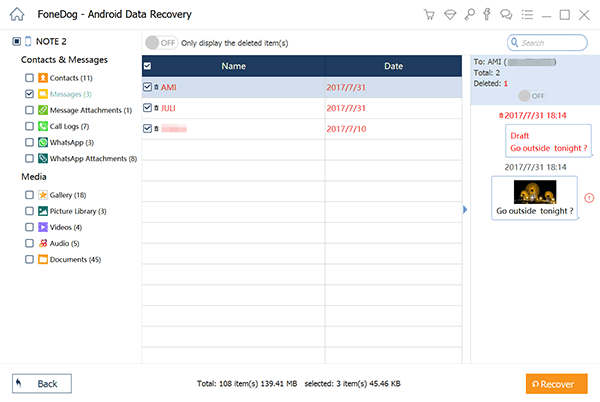
Recupera foto, messaggi e contatti necessari -Step5
Ora ti mostreremo come recuperare tutto dai tuoi dispositivi Android vecchi o rotti. Quando diciamo rotto, ovviamente, non ci riferiamo a quelli che sono stati spazzati oltre il riconoscimento, ma semplici crepe e danni in cui appare ancora lo schermo. Ora che abbiamo chiarito ciò, cerchiamo di entrare subito!
Avvia FoneDog toolkit - Recupero dati Android e seleziona "Broken Android Data Extraction'. Collega il tuo dispositivo Samsung o Android per iniziare.

Avvia il toolkit FoneDog - Android Data Recovery-Step1
FoneDog Toolkit - Broken Android Data Extraction ora ti chiederà il problema esatto che stai incontrando sul tuo telefono Android. “Il tocco non funziona / impossibile accedere al telefono" e "Schermo nero / rotto"Da quando sei entrato nella schermata, ti consiglio di scegliere l'ultima opzione.

Seleziona Tipo Problema corrispondente alla tua situazione-Step2
Ti verrà ora chiesto il nome del tuo dispositivo e il numero del modello. È possibile trovare il numero del modello sulla confezione, il dispositivo stesso sotto la batteria o la ricevuta.
Qualunque sia la migliore. Al termine, premi "Confermare'.

Entra in modalità download-Step3
Step4. Quando sei nel 'Modalità download"devi seguire le istruzioni sullo schermo. Dovresti prima spegnere il telefono.
Seguito tenendo premuto il tasto 'volume giù"pulsante"Home' e 'Utilities". Infine, premi il tasto 'Volume su'per accedere correttamente alla modalità.

Inserisci Download sul telefono Galaxy danneggiato / Tablet-Step4
Dopo un download, un'analisi e una scansione riusciti, tutto verrà mostrato nella parte successiva del programma. Seleziona ancora una volta qualsiasi oggetto che desideri recuperare.
Ora puoi visualizzare in anteprima foto, messaggi o contatti. Ancora una volta è possibile selezionare un singolo articolo, un batch o tutto e consentire il Toolkit FoneDog - Recupero dati Android per recuperare tutto per te.
Tutorial correlati:
Come ottenere immagini da un telefono Samsung rotto
Guida rapida: ripristina i contatti da Samsung Galaxy S rotto

Seleziona gli elementi che desideri ripristinare-Step5
Quindi, ora che abbiamo recuperato i nostri preziosi dati, abbiamo ovviamente bisogno di un piano di emergenza per il futuro per non farlo mai più accadere. Ancora una volta abbiamo le spalle a questo, in quanto ti forniremo anche modi per assicurarci che il tuo dispositivo rimanga sempre in primo piano.
Utilizzando un account Gmail
Utilizzando un telefono Android che è sicuramente un telefono Samsung, molto probabilmente hai un account Gmail. Google ci offre molte funzioni con i loro programmi e, per fortuna, poter fare il backup dei tuoi dati nel tuo account è una manna dal cielo.
Innanzitutto è necessario installare il messaggio di backup e chiamare l'applicazione e-mail. Una volta che è pronto e installato sul tuo Samsung, dovresti avere una configurazione in cui puoi vedere il tuo 'Registro chiamate','sms' e così via.
Ora dovresti configurare un account Gmail o, se ne hai già uno, assicurati di collegarlo insieme all'app. Da qui in poi tutti i dati che si desidera eseguire il backup possono ora essere inseriti in questa applicazione per un uso futuro.
Altri consigli dal nostro team
Poiché stai utilizzando uno smartphone Samsung, dovresti anche sfruttare il software Samsung Kies. Qui puoi eseguire il backup di qualsiasi cosa in qualsiasi momento in modo da non doverti prendere dal panico ogni volta che qualcosa va storto.
Il backup dei dati sul computer è un altro modo per garantire la sicurezza di foto e messaggi e altro ancora. Avere una copia sul tuo computer potrebbe essere proprio ciò che è necessario se nel caso qualcosa dovesse andare storto con Samsung Kies. Un backup con un backup!
È inoltre possibile inserire un backup nella propria scheda di memoria. Se sei sicuro di poter gestire bene il tuo dispositivo, l'inserimento di dati nella scheda di memoria potrebbe salvare la vita.
Ultimo ma non meno importante, è necessario utilizzare e abusare della funzione di backup integrata nel telefono Samsung o nel dispositivo Android. Questo assicura che salvi sempre e sia sempre aggiornato. Inoltre, non vogliamo utilizzare un vecchio backup, anche se sarebbe meglio di niente.
Ora ti lasciamo con la possibilità di poter utilizzare i nostri altri prodotti interamente a tua discrezione. Ti informiamo che è possibile qualsiasi correzione e ti forniamo tutte le soluzioni per qualsiasi problema. Noi di FoneDog siamo sempre in standby, pronti ad aiutare!
Detto questo, questo conclude la nostra guida per oggi. Tutte le tue foto, i messaggi e i contatti della massima importanza sono finalmente di nuovo in tuo possesso. Ora puoi continuare a goderti i vecchi prezzi inestimabili, i messaggi impertinenti e riconnetterti con qualcuno con cui non hai parlato da anni. È il nostro massimo piacere.
Possiamo aggiungere che se mai dovessi recuperare il tuo telefono Android da problemi che potrebbero essersi verificati e prevenire qualsiasi perdita di dati o persino sbloccare la tua carta SIM, puoi utilizzare un programma come Backup e ripristino di app iOS. Il nostro toolkit è vasto e ti offre molti modi per riportare il tuo smartphone alla velocità.
Se desideri davvero un backup per tutti i backup, utilizza il Backup e ripristino di app iOS è sicuramente un'opzione che consigliamo. Vogliamo sempre assicurarci che non sia necessario ripetere nuovamente questo processo e, se lo fai, siamo sempre a tua disposizione per aiutarti.
Scrivi un Commento
Commento
Android de Recuperación de Datos
Ripristina i file cancellati dai telefoni o tablet Android.
Scarica Gratis Scarica GratisArticoli Popolari
/
INTERESSANTENOIOSO
/
SEMPLICEDIFFICILE
Grazie! Ecco le tue scelte:
Excellent
Rating: 4.7 / 5 (Basato su 61 rating)